こんにちは!
iPhone(アイフォン)修理のダイワンテレコム大阪梅田店です。
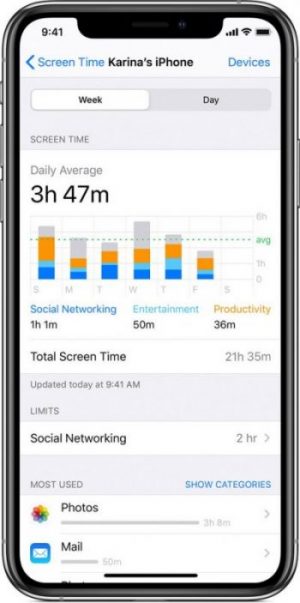
この度11月14日付けで「スクリーンタイム」機能の特許出願が米国特許商標庁により公開されました。
この特許は2018年9月に「電子デバイス使用の制御、表示のためのユーザーインターフェース」というタイトルでAppleから申請されていたものです。
Appleはこのスクリーンタイム機能について、ユーザーの多くがスクリーンタイム機能をオンにしてiPhoneを使用しているとしていました。
スクリーンタイム機能は2018年9月にリリースされたiOS12.0から追加されました。
このスクリーンタイムは、iPhoneやiPadで利用したアプリ、またウェブごとに秒単位で使用した時間が分かる機能です。
またアプリケーションごとに使用制限時間を設定することができ、これをiCloudにサインインしている端末ごとに確認、設定ができるため、家族間でiPhoneの利用状況を管理することが可能です。
スクリーンタイム機能をオンにするには[設定]アプリから[スクリーンタイム]を開き、[スクリーンタイムをオンにする]をタップします。またこの際スクリーンタイムに関する簡単な説明が表示されます。
スクリーンタイムをオンにすると、設定アプリ内のスクリーンタイムでアプリの使用状況などを確認することができます。また、ここでいくつかの追加設定を行うことができます。
- アプリごとに使用時間を制限する
1日の使用できる時間や曜日を決めてアプリの使用時間を制限することができます。
これは[App使用時間の制限]から[制限の追加]をタップすることで設定できます。
- 休止時間を設定する
休止時間に設定された時間帯は設定で許可したアプリ以外は使えなくなります。
[休止時間]をタップすることで開始時間と終了時間を設定できます。
- コンテンツとプライバシーの制限
iThunesおよびApp Storeでの購入、アプリの制限、成人向けWebサイトの制限などを行うことができます。
- デバイス間の共有
デバイス間の共有をオンにすることで、iCloudにサインインしているデバイスすべてのレポートが入手できます。
スクリーンタイムをオフにしたい場合は[設定]アプリ[スクリーンタイム]の下のほうに[スクリーンタイムをオフにする]がありますので、こちらをタップします。
なお、スクリーンタイムをオフにすると上記の設定や使用時間などのレポートが削除されてしまうので注意しましょう。
スクリーンタイム機能を使うことで、自身のiPhoneの使用時間をセーブしたり、また用途にあわせて家族のiPhoneについても使用時間を管理することができます。
iPhoneで使えるアプリやゲームは良い暇つぶしにはなりますが、やはり使い過ぎには注意。
ついつい使いすぎてしまう人はスクリーンタイムで機能を制限してみたり、そうでない人でも一度自分のiPhoneの使い方を見直してみるのも面白いと思います。
source:iPhoneMania
Photo:iPhoneMania
梅田店
530-0001
大阪府大阪市北区梅田1丁目3−1地下1階 大阪駅前第1ビル
06-6131-9797